Page 1
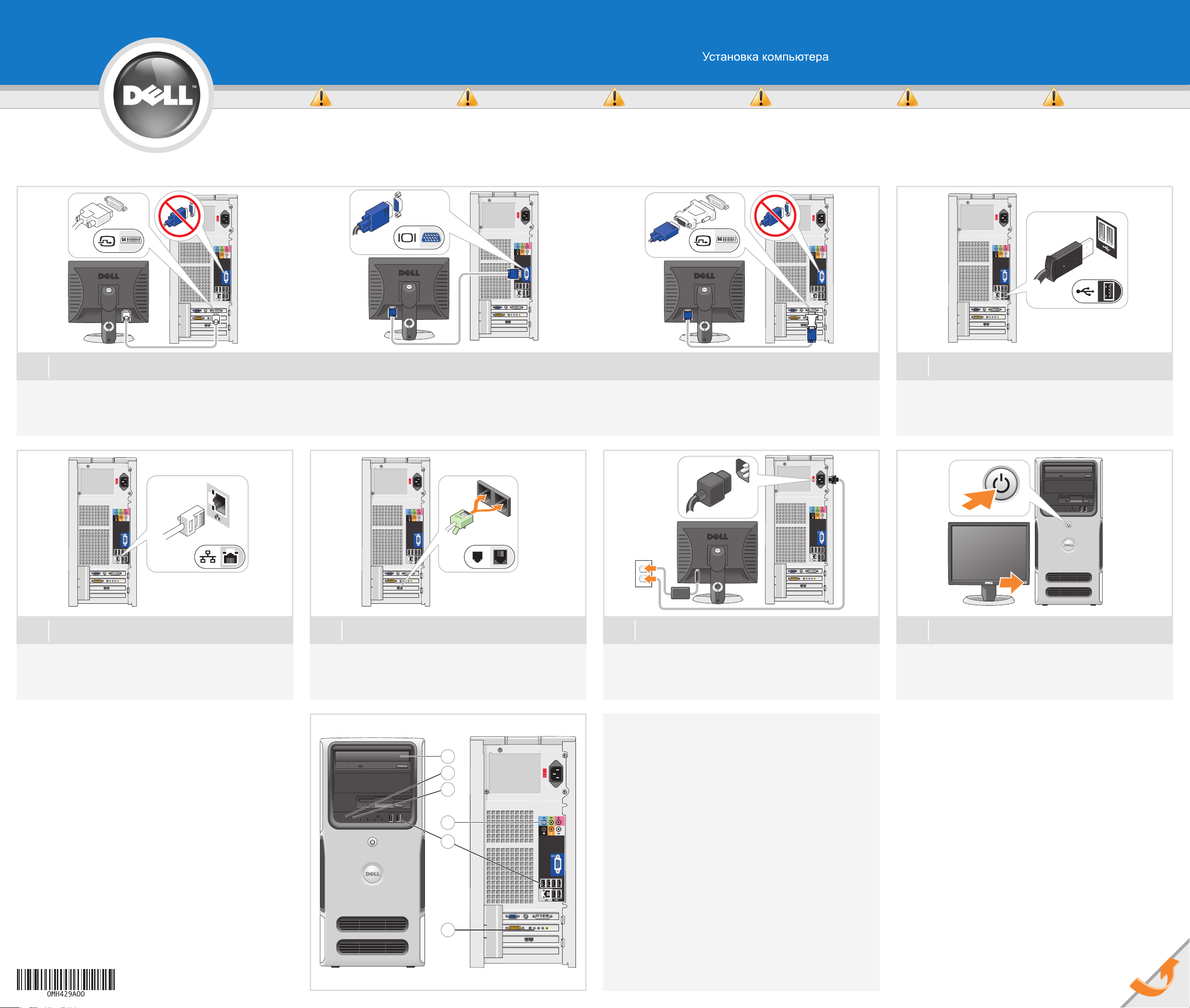
Setting Up Your Computer
Перед установкой компьютера Dell™
и работой с ним прочтите и
выполните инструкции по технике
безопасности из.Информационного
руководства по продуктам
ПРЕДОСТЕРЕЖЕНИЕ:
ÈËÈ
ÈËÈ
Подключите монитор, используя ИЛИ белый кабель DVI ИЛИ синий кабель VGA (подключать оба кабеля одновременно НЕЛЬЗЯ)
Подключите клавиатуру и мышь
Подключите компьютер к сети (кабель не прилагается)
Подключите модем (телефонный кабель не прилагается)
Подключите кабели питания
Нажмите кнопку питания
Дисковод компакт-дисков
или дисковод DVD
Разъем микрофона
Разъем для наушников
Разъемы для динамиков
Разъемы USB 2.0 (8)
Дополнительная звуковая плата
1.
2.
3.
4.
5.
6.
Uw computer installeren | Tietokoneen käyttöönotto | Konfigurere datamaskinen | | Ställa in datorn
1
CAUTION:
Before you set up and operate your
Dell™ computer, read and follow the
safety instructions in your
Information Guide
Product
.
WAARSCHUWING:
Lees de veiligheidsinstructies in uw
Productinformatiegids
op voordat u de Dell™-computer
installeert en gebruikt.
en volg deze
OR
DVI
OF
VGA
TAI
ELLER
ELLER
Connect the monitor using EITHER the white DVI cable OR the blue VGA cable (DO NOT connect both cables)
Ennen Dell™-tietokoneen asentamista ja
käyttämistä on syytä tutustua
oppaan
OR
OF
TAI
ELLER
ELLER
VAARA:
turvallisuusohjeisiin.
Tuotetieto-
ADVARSEL!
Les og følg sikkerhetsinstruksjonene
i
produktinformasjonsveiledningen
før du konfigurerer og bruker Dell™datamaskinen din.
2
Innan du ställer in och börjar använda
Dell™-datorn bör du läsa och följa
säkerhetsinstruktionerna i
Produktinformationsguide
Connect keyboard and mouse
VARNING!
.
Sluit de monitor aan met de witte DVI-kabel OF met de blauwe VGA-kabel (sluit NIET beide kabels aan)
Liitä näyttö käyttämällä JOKO valkoista DVI-kaapelia TAI sinistä VGA-kaapelia (ÄLÄ liitä molempia kaapeleita)
Koble til skjermen med ENTEN den hvite DVI-kabelen ELLER den blå VGA-kabelen (IKKE bruk begge kablene)
Anslut bildskärmen med ANTINGEN den vita DVI-kabeln ELLER den blå VGA-kabeln (använd INTE BÅDA kablarna)
3
Connect network (cable not included)
Sluit het netwerk aan (kabel niet bijgeleverd)
Liitä verkko (kaapeli ei sisälly toimitukseen)
Koble til nettverk (kabel er ikke inkludert)
4
Connect modem (telephone cable not included)
Sluit de modem aan (telefoonkabel niet bijgeleverd)
Liitä modeemi (puhelinkaapeli ei sisälly toimitukseen)
Koble til modem (telefonledning er ikke inkludert)
5
Connect power cables
Sluit de stroomkabels aan
Liitä virtajohdot
Koble til strømkablene
Sluit het toetsenbord en de muis aan
Liitä näppäimistö ja hiiri
Koble til tastaturet og musen
Anslut tangentbord och mus
6
Press power button
Druk op de aan/uit-knop
Paina virtapainiketta
Trykk på strømknappen
Anslut nätverk (kabel medföljer inte)
Anslut modem (telefonkabel medföljer inte)
1
2
3
4
5
6
Anslut strömkablar
System Features
1. CD or DVD drive
2. microphone connector
3. headphone connector
4. speaker connectors
5. USB 2.0 connectors (8)
6. optional sound card
Systeemkenmerken
1. cd- of dvd-station
2. microfoonaansluiting
3. hoofdtelefoonaansluiting
4. luidsprekeraansluitingen
5. USB 2.0-aansluitingen (8)
6. optionele geluidskaart
Järjestelmän ominaisuudet
1. CD- tai DVD-asema
2. mikrofoniliitin
3. kuulokeliitin
4. kaiuttimien liittimet
5. USB 2.0 -liittimet (8)
6. valinnainen äänikortti
Tryck på strömknappen
Systemfunksjoner
1. CD- eller DVD-stasjon
2. mikrofonkontakt
3. kontakt for hodetelefon
4. høyttalerkontakter
5. USB 2.0-kontakter (8)
6. valgfritt lydkort
Systemfunktioner
1. CD- eller DVD-enhet
2. mikrofonanslutning
3. hörlurskontakt
4. högtalarkontakter
5. USB 2.0-kontakter (8)
6. valfritt ljudkort
Page 2
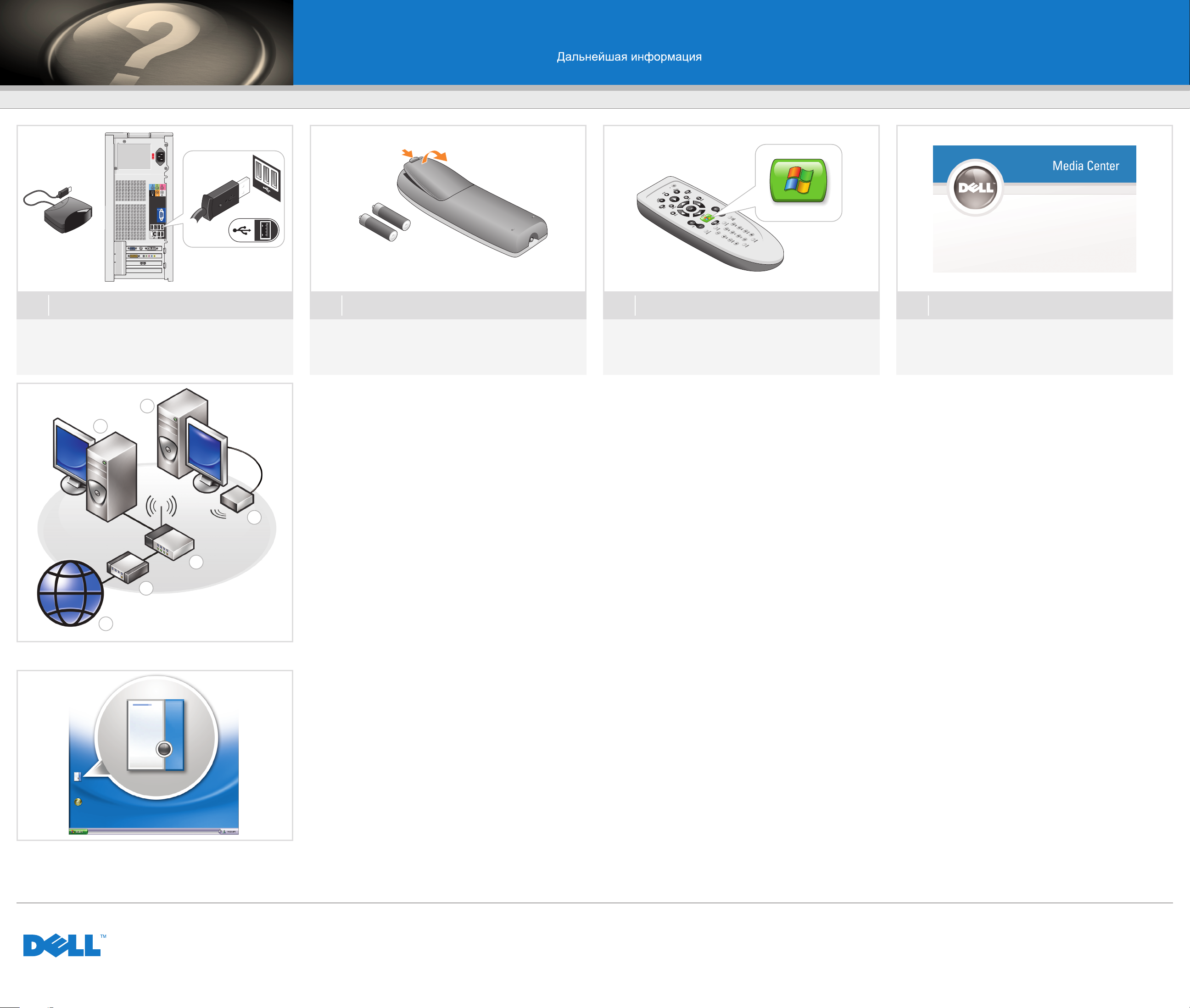
What’s Next?
Подключение датчикадля дополнительного
пульта д истанционног о управления
Установка ак кумуляторов в д ополнит ельный
пульт д истанц ионного управления
Запуск дополнительной операционной системы Media Center
Информацию о дополнительной приемной ТВ-плате
можно найти в справке по установке ОС Media Center
Беспроводная сеть
(дополнительно)
Услуги И нтернет а
Кабел ьный м одем или м одем DSL
Беспроводной м аршрутизат ор
Настольныйкомпьютерсо
вст роенным адаптером провод ной
сети
Настольныйкомпьютерс USBадаптером б еспроводной сет и
USB-ад аптер б еспровод ной сети
Дополнител ьную инф ормац ию
о настройк е и ис пользовании
беспровод ной сет и м ожно
найти в документации по
к омпьют еру или м аршрутизат ору.
1.
2.
3.
4.
5.
6.
Поиск ответов
Дополнительную информацию
об использовании компьютера
можно найти в документе
.Руководство по эксплуатации
При отсутствии печатной копии
с этим документом можно
ознакомиться в интерактивном
режиме, щелкнув на рабочем
столе значок
.
Руководства по эксплуатации
Руководство
по эксплуатации
Кроме того, щелкнув кнопку
и выбрав пункт
, можно просмотреть
документацию для других устройств.
Ïóñê Справка
и поддержка
Информационное содержание данного документа
может быть изменено без уведомления.
© Корпорация Dell Inc., 2006 г. Все права защищены.
Воспроизведение любой части данного документа любым
способом без письменного разрешения корпорации Dell Inc.
строго воспрещается.
и логотип являются торговыми марками
корпорации Dell; è являются
зарегистрированными торговыми марками корпорации
Microsoft. Корпорация Dell не заявляет прав ни на какие
знаки и названия, кроме собственных.
Dell DELL
Microsoft Windows
Èþëü 2006
En vervolgens? | Seuraavaksi | Hva er neste steg? | | Nästa steg
7
Connect the sensor for the optional remote control
Sluit de sensor aan voor de optionele afstandsbediening
Liitä lisävarusteena saatavan kauko-ohjaimen tunnistin
Koble til mottakeren for en eventuell fjernkontroll
Anslut sensorn för den valfria fjärrkontrollen
5
4
8
Install the batteries into the optional remote control
Plaats de batterijen in de optionele afstandsbediening
Asenna paristot lisävarusteena saatavaan kauko-ohjaimeen
Sett inn batteriene i en eventuell fjernkontroll
9
Launch the optional Media Center operating system
Start het optionele besturingssysteem van Media Center
Käynnistä valinnainen Media Center -käyttöjärjestelmä
Start eventuelt Media Center-operativsystemet
10
See Media Center setup for optional TV tuner card
Zie de instellingen van Media Center voor optionele tv-tunerkaart
Katso lisävarusteena saatavan TV-viritinkortin asennustiedot
Bruk Media Center til å konfigurere et eventuelt TV-mottakerkort
Starta det valfria Media Center-operativsystemet
Sätt i batterierna i den valfria fjärrkontrollen
Wireless Network (Optional)
1. Internet service
2. Cable or DSL modem
3. Wireless router
4. Desktop computer with built-in wired
network adapter
5. Desktop computer with USB
wireless adapter
6. USB wireless adapter
See your computer or router's
documentation for more information
on how to set up and use your
wireless network.
Draadloos netwerk (optioneel)
1. Internetservice
2. Kabel- of DSL-modem
3. Draadloze router
4. Desktopcomputer met ingebouwde
netwerkadapter
5. Desktopcomputer met draadloze
USB-adapter
6. Draadloze USB-adapter
Raadpleeg de documentatie van uw
computer of router voor meer informatie
over het installeren en gebruiken van
uw draadloze netwerk.
Langaton verkko (lisävaruste)
1. Internet-palvelu
2. Kaapeli- tai DSL-modeemi
3. Langaton reititin
4. Työasematietokone, jossa on
sisäänrakennettu langallinen
verkkokortti
5. Työasematietokone, jossa
on langaton USB-sovitin
6. Langaton USB-sovitin
Lisätietoja langattoman verkon
asentamisesta ja käyttämisestä on
tietokoneen tai reitittimen oppaissa.
Trådløst nettverk (valgfritt)
1. Internett-leverandør
2. Kabel- eller DSL-modem
3. Trådløs ruterx
4. Datamaskin med innebygd
trådløst nettverkskort
5. Datamaskin med USB-adapter
for trådløst nettverk
6. USB-adapter for trådløst nettverk
Se dokumentasjonen til datamaskinen
eller ruteren hvis du vil ha flere
opplysninger om hvordan du
konfigurerer og bruker trådløst nettverk.
Se installationen av Media Center för det valfria TV-tunerkortet
Trådlöst nätverk (valfritt)
1. Internet-tjänst
2. Kabel- eller DSL-modem
3. Trådlös router
4. Bordsdator med inbyggd
sladdansluten nätverksadapter
5. Bordsdator med trådlös USB-adapter
6. Trådlös USB-adapter
Mer information om hur du ställer in och
använder det trådlösa nätverket finns i
dokumentationen till datorn eller routern.
6
3
2
1
www.dell.com | support.dell.com
Printed in Ireland
Finding Answers
See your
information about using your computer.
If you do not have a printed copy of the
Owner's Manual
it online by clicking the
icon on the desktop.
You can also view documentation for other
devices by clicking the Start button and
selecting Help and Support.
Information in this document is subject to change without notice.
© 2006 Dell Inc. All rights reserved.
Reproduction in any manner whatsoever without the written
permission of Dell Inc. is strictly forbidden.
Dell
Microsoft
Corporation. Dell disclaims any proprietary interest in the marks
and names of others.
July 2006
, the
DELL
and
Owner's Manual
, you can view
logo, and
Dimension
Windows
are trademarks of Dell Inc.;
are registered trademarks of Microsoft
for more
Owner's Manual
Antwoorden vinden
Zie de
Gebruikershandleiding
informatie over het gebruik van uw
computer.
Indien u geen gedrukt exemplaar van de
Gebruikershandleiding
online bekijken door op het pictogram
Gebruikershandleiding
te klikken.
U kunt ook de documentatie van andere
apparaten bekijken door op de knop Start
te klikken en Help en ondersteuning te
selecteren.
De informatie in dit document kan zonder kennisgeving
worden gewijzigd.
© 2006 Dell Inc. Alle rechten voorbehouden.
Reproductie in welke vorm dan ook zonder voorafgaande schriftelijke
toestemming van Dell Inc. is uitdrukkelijk verboden.
Dell
en het
DELL
-logo en
Microsoft
Microsoft CorporationDell Inc. stelt uitdrukkelijk geen eigendomsbelangen te hebben in handelsmerken en handelsnamen van anderen.
Juli 2006
Dimension
en
Windows
zijn geregistreerde handelsmerken van de
voor meer
hebt, kunt u deze
op het bureaublad
zijn handelsmerken van Dell Inc.
Vastausten etsiminen
Lisätietoja tietokoneen käytöstä
on
Käyttäoppaassa
Jos sinulla ei ole
tulostettua versiota, voit tarkastella
sitä verkossa napsauttamalla työpöydällä
olevaa
Käyttöoppaan
Saat muiden laitteiden oppaat esiin
napsauttamalla Käynnistä-painiketta
ja valitsemalla kohdan Ohje ja Tuki.
Tämän asiakirjan tiedot voivat muuttua ilman erillistä ilmoitusta.
© 2006 Dell Inc. Kaikki oikeudet pidätetään.
Tämän tekstin kaikenlainen kopioiminen ilman Dell Inc:n kirjallista
lupaa on jyrkästi kielletty.
Dell, DELL
-logo ja
Microsoft
ja
Windows
tavaramerkkejä. Dell Inc. kieltää omistusoikeutensa muihin kuin
omiin tavaramerkkeihinsä ja tuotenimiinsä.
Heinäkuu 2006
.
Käyttöoppaasta
kuvaketta.
Dimension
ovat Dell Inc:n tavaramerkkejä.
ovat Microsoft Corporationin rekisteröityjä
Finne svar
I
Brukerhåndboken
opplysninger om hvordan du bruker
datamaskinen.
Hvis du ikke har en trykt versjon av
Brukerhåndboken
på skjermen ved å klikke på ikonet
Brukerhåndbok
i Windows.
Du kan også lese dokumentasjon
for andre enheter ved å klikke på Startknappen og velge Hjelp og støtte.
Informasjonen i dette dokumentet kan endres uten varsel.
© 2006 Dell Inc. Med enerett.
Det er strengt forbudt å kopiere innholdet uten skriftlig
tillatelse fra Dell Inc.
Dell, DELL
-logoen og
Microsoft
og
Windows
Corporation. Dell Inc. fraskriver seg eierinteresser i merker
og navn som eies av andre.
Juli 2006
finner du flere
, kan du lese den
på skrivebordet
Dimension
er varemerker for Dell Inc.
er registrerte varemerker for Microsoft
Hitta svar
Mer information om hur du använder
datorn finns i
Om du inte har någon tryckt kopia av
Användarhandboken
online genom att klicka på ikonen
Användarhandbok
Du kan även visa dokumentationen för
andra enheter genom att klicka på Start-
knappen och välja Hjälp och support.
Informationen i det här dokumentet kan ändras utan föregående
meddelande.
© 2006 Dell Inc. Med ensamrätt.
Återgivning i någon form utan skriftligt tillstånd från Dell Inc.
är strängt förbjuden.
Dell, DELL
Dell Inc.; Microsoft och
som tillhör Microsoft Corporation. Dell Inc. friskriver sig från allt
ägarintresse i andra än företagets egna varumärken och
märkesnamn.
Juli 2006
Användarhandboken
på skrivbordet.
-logotypen och
Dimension
Windows
.
kan du läsa i den
är varumärken som tillhör
är registrerade varumärken
